时间:2018-12-08 09:00:00 作者:penghui 来源:系统之家 1. 扫描二维码随时看资讯 2. 请使用手机浏览器访问: https://m.xitongzhijia.net/xtjc/20181208/143143.html 手机查看 评论 反馈
PicsArt如何抠图?PicsArt集绘图、拼接、滤镜、图片特效等功能,是一款非常好用的照片编辑软件。PicsArt要如何抠图呢,下面就给大家分享具体步骤。
1、选择好一张照片点击工具,选择自由编辑;
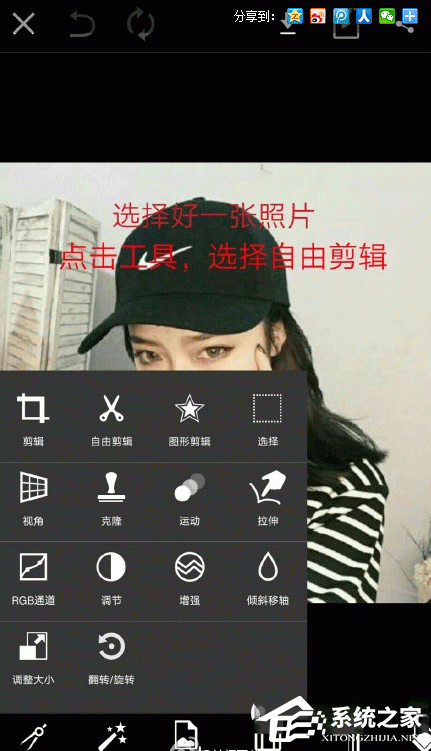
2、选择好你要抠出来的部分,将它涂红;

3、完成之后点击背景,选择背景颜色;

4、选择一款自己喜欢的颜色

5、选好之后点击“画”来勾边;

6、点击左下角小方块,选择一个你喜欢的颜色;

7、小方块边上点击画笔,用来编辑画笔粗细等;
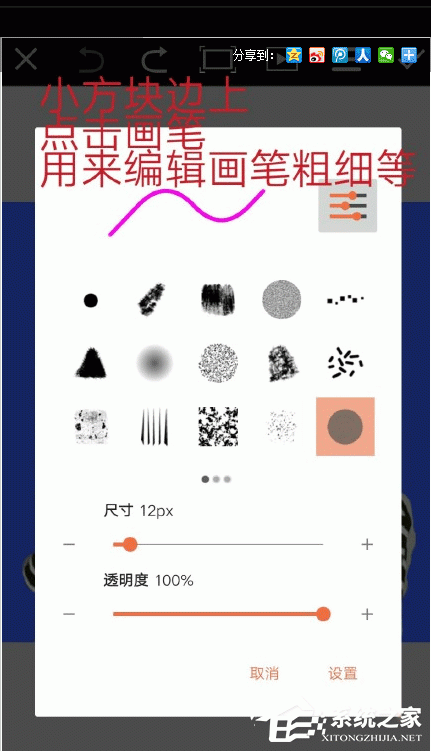
8、勾边好了之后保存就可以了。
以上就是我为大家分享的全部内容了,更多软件教程可以关注系统之家。
发表评论
共0条
评论就这些咯,让大家也知道你的独特见解
立即评论以上留言仅代表用户个人观点,不代表系统之家立场